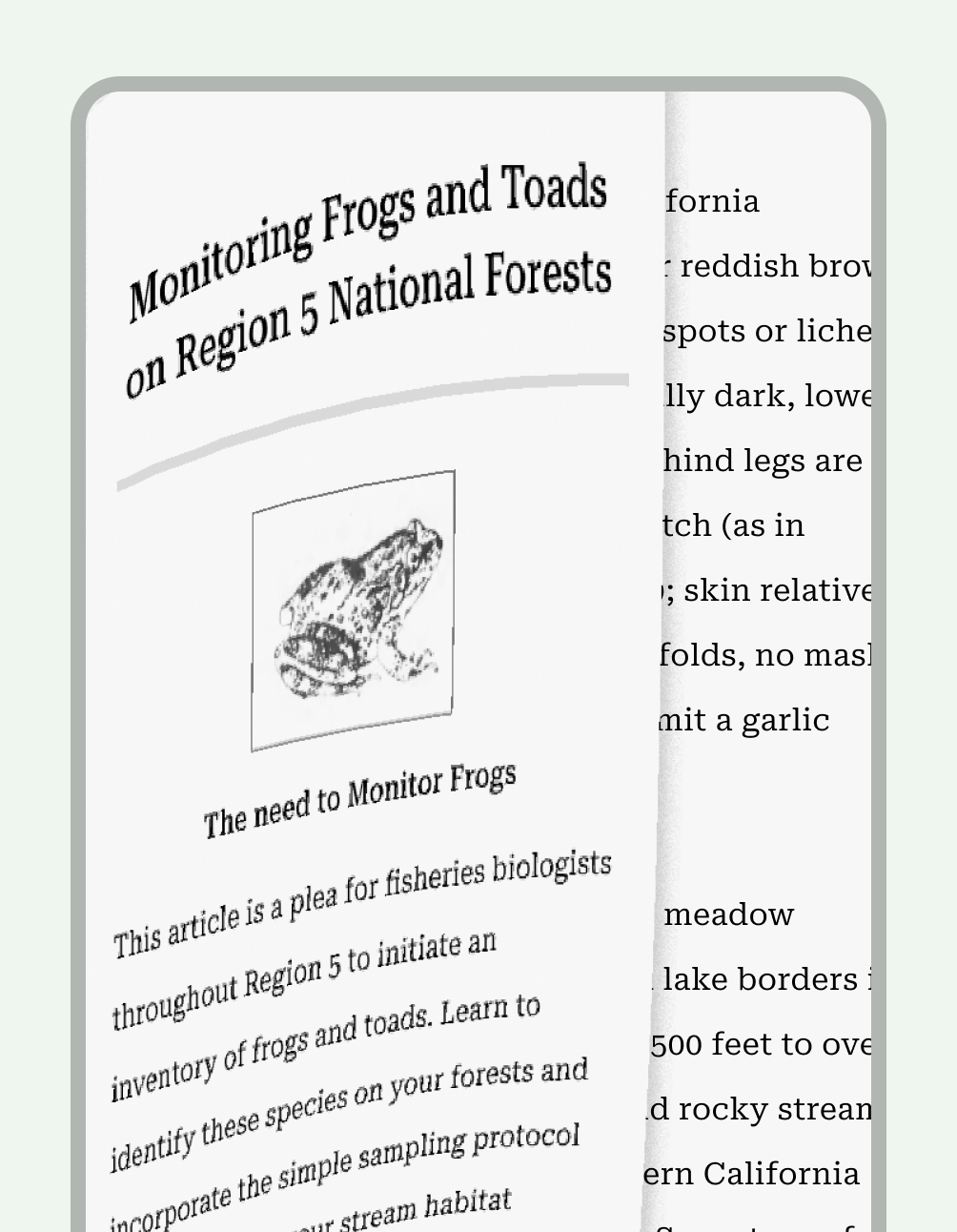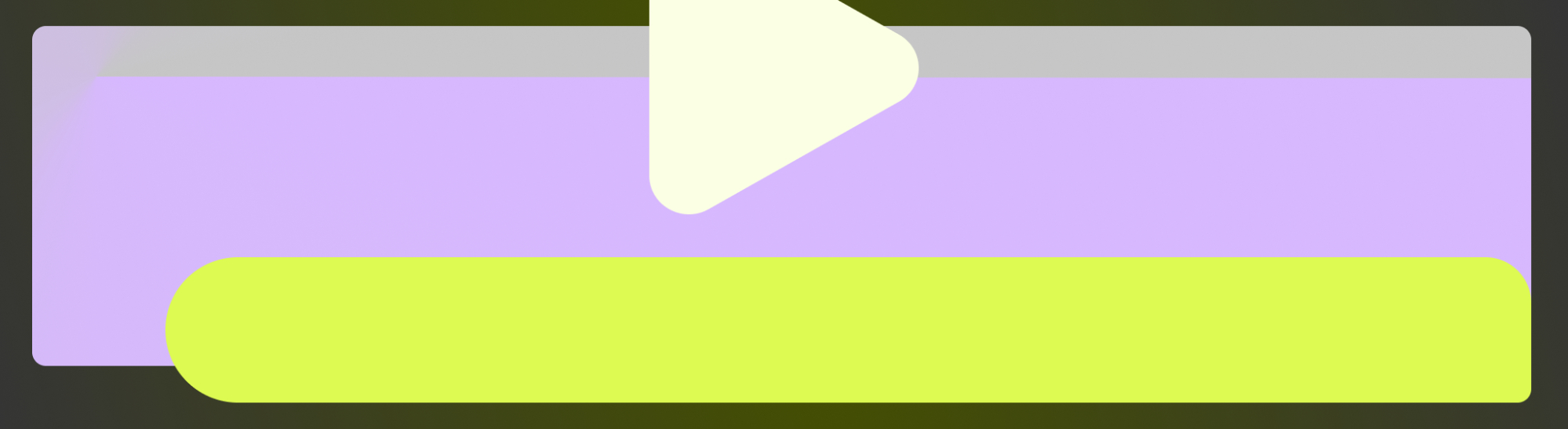
Bạn có thể sử dụng chế độ hiển thị tối đa để ẩn thanh hệ thống nhằm có trải nghiệm toàn màn hình. Chế độ này hữu ích khi cho phép người dùng tận hưởng trải nghiệm hoàn toàn sống động đối với video, trò chơi, hình ảnh và sách, đồng thời tránh thoát nhầm trong khi chơi trò chơi.
Cướp lại bóng
Cung cấp cho người dùng một cách trực quan để hiển thị giao diện người dùng, chẳng hạn như nhấn vào màn hình trong khi phát video sẽ hiển thị các nút điều khiển phát video và thanh hệ thống.
Không bao giờ ẩn vĩnh viễn các thanh hệ thống trên thiết bị cá nhân. Bạn không thể ẩn vĩnh viễn các thanh hệ thống trong ứng dụng, trừ phi đó là một hoạt động triển khai Android Enterprise. Vì vậy, thiết kế của bạn phải tính đến các thanh này để mang lại trải nghiệm tối ưu. Đọc thêm về thiết kế cho các thanh hệ thống.
Cung cấp một lớp phủ hoặc màn che để phủ lên văn bản và các chế độ kiểm soát.
Kết hợp chế độ sống động với các tính năng khác, chẳng hạn như chế độ hình trong hình (PiP) và Chromecast, để tiếp tục trải nghiệm.
Chế độ sống động khiến người dùng mất quyền truy cập dễ dàng vào chế độ thao tác hệ thống, vì vậy, bạn chỉ nên sử dụng chế độ này khi lợi ích mang lại cho trải nghiệm người dùng vượt quá việc chỉ sử dụng thêm không gian màn hình.
Chế độ toàn màn hình không phù hợp với một số nội dung. Hãy cân nhắc thời điểm giúp người dùng tránh thoát ứng dụng do vô tình nhấn nhiều lần, chẳng hạn như trong một trò chơi, hoặc có chế độ xem không bị gián đoạn để thưởng thức video hoặc sách.
Hãy lưu ý đến tần suất người dùng chuyển đổi giữa các ứng dụng để kiểm tra thông báo, thực hiện các tìm kiếm ngẫu hứng hoặc thực hiện các hành động khác. Chế độ sống động khiến người dùng mất quyền truy cập dễ dàng vào chế độ điều hướng hệ thống, vì vậy, bạn chỉ nên sử dụng chế độ này khi lợi ích mang lại cho trải nghiệm người dùng vượt xa việc chỉ sử dụng thêm không gian màn hình.
Chế độ toàn màn hình không phù hợp với một số nội dung. Hãy cân nhắc thời điểm giúp người dùng tránh thoát ứng dụng do vô tình nhấn nhiều lần, chẳng hạn như trong một trò chơi, hoặc có chế độ xem không bị gián đoạn để thưởng thức video hoặc sách.
Để triển khai chế độ sống động, bạn có thể dùng WindowInsetsControllerCompat để ẩn cả thanh trạng thái và thanh điều hướng hoặc chỉ một trong hai. Để biết thông tin chi tiết, hãy tham khảo Hướng dẫn dành cho nhà phát triển về cách ẩn thanh hệ thống.
Các phần sau đây mô tả ví dụ về các trường hợp sử dụng chế độ sống động.



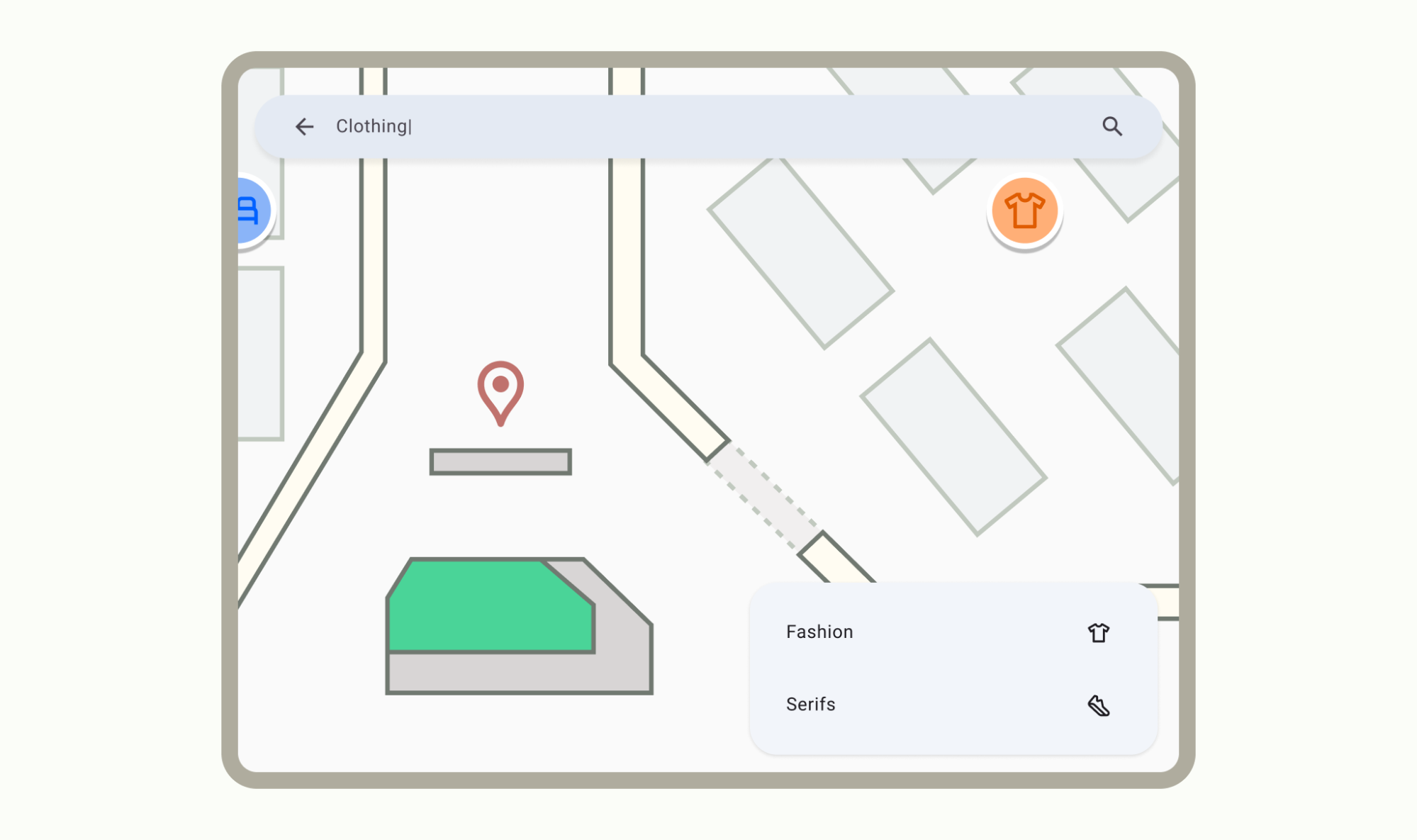
Các dịch vụ và công nghệ liên quan
Android có một số tính năng hoạt động hiệu quả để nâng cao trải nghiệm nội dung của người dùng. Để biết thêm thông tin, hãy xem: